2 die eagleeyes-app installieren, Vorbedingungen, Die software herunterladen – Velleman NVR3 User Manual
Page 46: 3 konfiguration, Technische daten
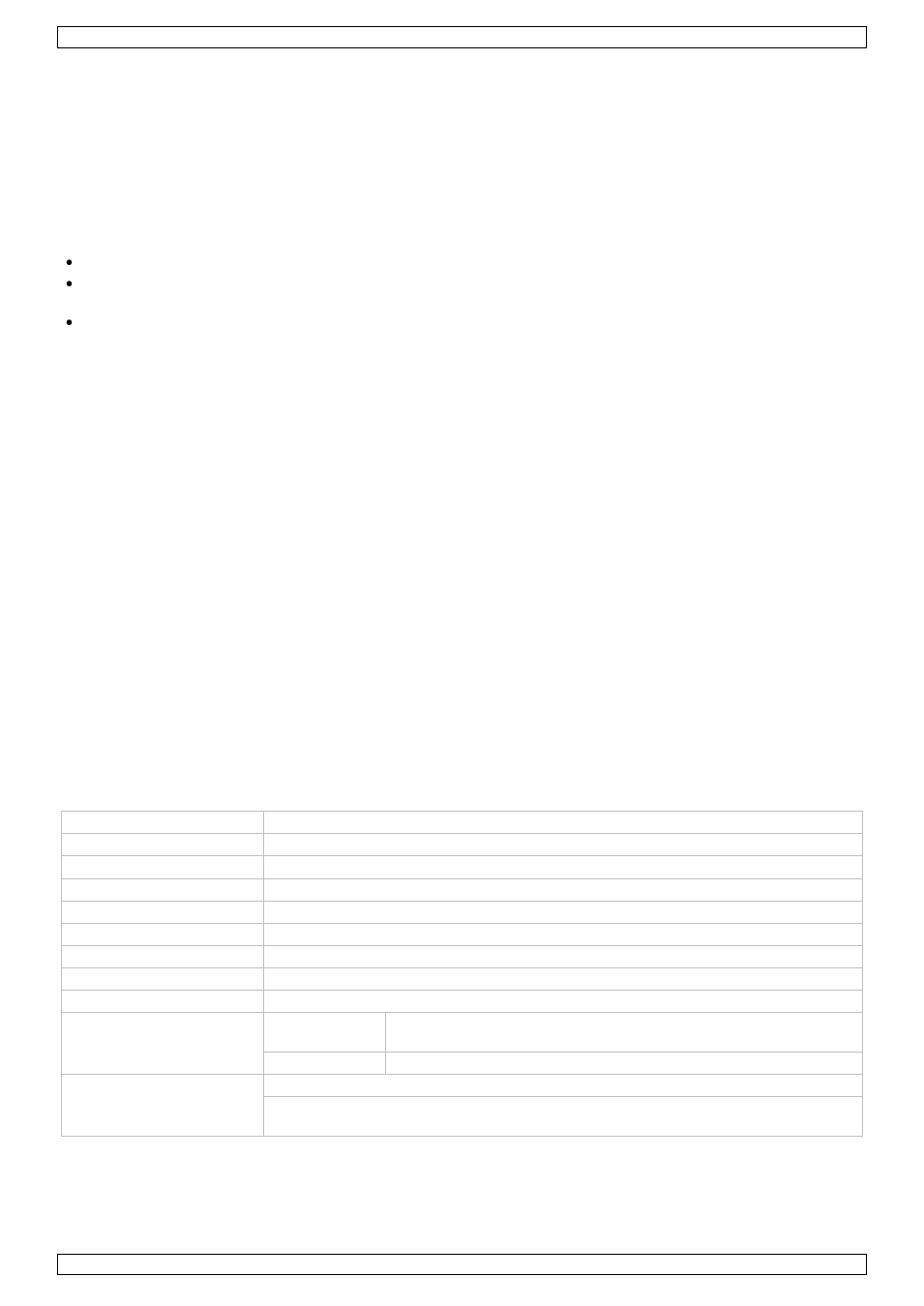
NVR3
V. 01 – 07/08/2013
46
©Velleman nv
11. Im Router-Einstellungsmenü navigieren Sie zur Konfigurationsseite für Port-Weiterleitung (oder virtueller
Server).
Die Bezeichnung Port-Weiterleitung oder virtueller Server kann bei den unterschiedlichen Routern
abweichen. Bitte nehmen Sie die Bedienungsanleitung des Routers zur Hand.
12. Geben Sie nun die NVR IP-Adresse und die Portnummer, die Sie notiert haben, ein, und aktivieren Sie.
10.2 Die EagleEyes-App installieren
Vorbedingungen
Vor der Installation von EagleEyes zur Fernüberwachung auf Ihrem Handy, überprüfen Sie folgendes:
Mobile Internetdienste sind abonniert und zur Nutzung auf Ihrem Handy verfügbar.
Bemerkung: Internetzugang über Drahtlos- oder 3G-Netzwerke wird möglicherweise berechnet. Für
Einzelheiten zum Internetzugang wenden Sie sich bitte an Ihren örtlichen Netzwerk- oder Dienstanbieter.
Sie haben IP-Adresse, Portnummer, Benutzername und Passwort zum Zugriff auf Netzwerkkamera vom
Internet notiert.
Die Software herunterladen
1. Navigieren Sie auf Ihrem Handy zu www.eagleeyescctv.com und melden Sie sich an.
Laden Sie EagleEyes nicht auf Ihren Computer herunter.
o
Für Android wählen Sie den Download-Link auf der Website.
o
Für iPhone und iPad sind zwei Versionen von EagleEyes verfügbar: EagleEyesHD Plus (nicht kostenlos)
und EagleEyesHD Lite (kostenlos).
2. Wählen Sie die gewünschte Version und Sie werden zum App Store zum Download der Anwendung geführt.
3. Nach dem Download wird EagleEyes automatisch an der Speicherstelle installiert, an der auf Ihrem Handy
standardgemäß alle Anwendungen gespeichert werden oder gemäß Ihren Spezifikationen.
Für weitere Einzelheiten zur Konfiguration und Benutzung dieses Programms besuchen Sie bitte die offizielle
Website www.avtech.com.tw.
10.3 Konfiguration
Bevor Sie Push Video programmieren, beachten Sie, dass:
1. Das DVR-System eingestellt ist, wie beschrieben in Connection in der ausführlichen Bedienungsanleitung
auf der mitgelieferten CD-ROM.
2. Der DVR mit Internet verbunden ist.
3. Die EagleEyes-App auf Ihrem Handy installiert ist (siehe oben Die EagleEyes-App installieren).
4. Öffnen Sie EagleEyes und fügen Sie der EagleEyes Adressbuch diesen NVR hinzu.
Für mehr Informationen über EagleEyes operation, besuchen Sie www.eagleeyescctv.com.
11. Technische Daten
Videokompressionsformat H.264 / MPEG4 / MJPEG
Video-Eingang
4 LAN-Ports mit PoE
Video-Ausgang
HDMI-Ausgang 1920 x 1080 Pixel
Aufnahmemodus
manuell / Timer / Bewegung / Alarm
Multiplex-Betrieb
Live Display, Aufnahme, Wiedergabe, Datensicherung und Netzwerk
Audio I/O
Eingang über IP-Kamera / kein Ausgang
Erfassungsbereich
Gitter von 20 x 15 pro Kamera
Pre-Alarm-Aufzeichnung
ja
Backup-Geräte
USB 2.0 Sicherungskopie und Sicherungskopie über das Netzwerk
Festplattenspeicherplatz
SATA-Typ
(eingebaut)
unterstützt 1 x Festplatte, unterstützt HDD von über 3 TB
(Festplatte nicht mitgeliefert)
externe eSATA externe Festplatte oder Disk Array (unterstützt Linux-System)
Webschnittstelle
unterstützt die gratis CMS-Software (Windows & Mac OS)
alle wichtigen Internetbrowser über Java, QuickTime und VLC Plug-In (Internet
Explorer, Firefox, Safari, Google Chrome)
